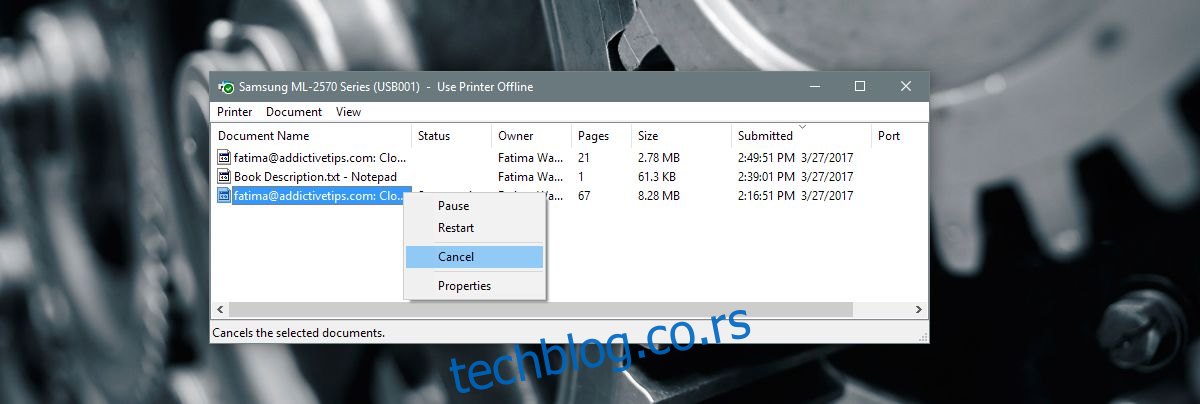У оперативном систему Виндовс 7, када штампате документ, мала икона штампача се појављује у системској палети. Ова икона вам омогућава да приступите реду чекања штампача. Из реда штампача можете да паузирате или откажете задатак за штампање. Ово се променило у оперативном систему Виндовс 10. Када повежете штампач и одштампате документ, икона се не појављује у системској палети. Као такав, чини се да не постоји начин да се прикаже или обрише ред штампача у оперативном систему Виндовс 10. И даље је могуће ако знате где да тражите. Можете да видите и обришете ред штампача и не морате да повезујете штампач са системом да бисте то урадили. Ево како.
Ово је Виндовс 10 о коме говоримо. Уобичајеним подешавањима можете управљати са два места у оперативном систему Виндовс 10; апликацију Подешавања и Контролну таблу. Детаљно ћемо објаснити како можете да прегледате и обришете ред штампача са оба.
Преглед садржаја
Ред штампача – апликација за подешавања
Отворите апликацију Подешавања. Идите у групу подешавања уређаја и изаберите картицу Штампачи и скенери. Овде можете додати нови штампач и видети листу свих штампача који су тренутно додати вашем систему.
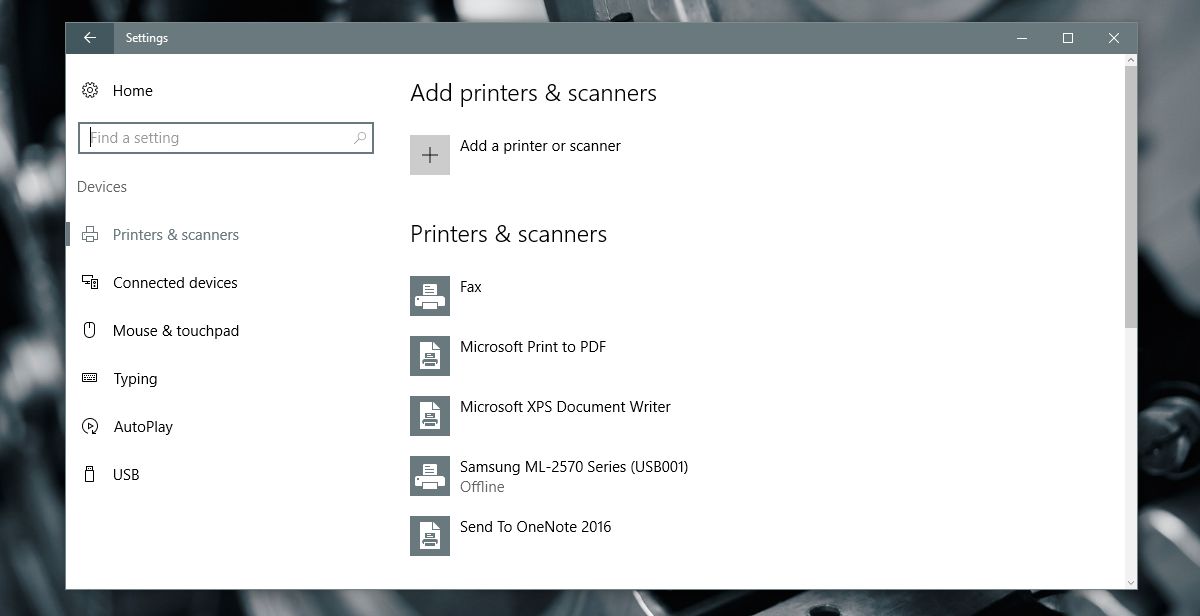
Изаберите штампач са листе. Ако имате више штампача додато у ваш систем и покушавате да обришете ред штампача за одређени штампач, морате да запамтите који је то. Ред за штампање за сваки штампач се држи засебно и са добрим разлогом.
Кликните на штампач који желите да видите или обришите ред за штампање. Прошириће се и открити три дугмета; Отворите ред, Управљајте и Уклоните уређај. Кликните на дугме ‘Отвори ред’.
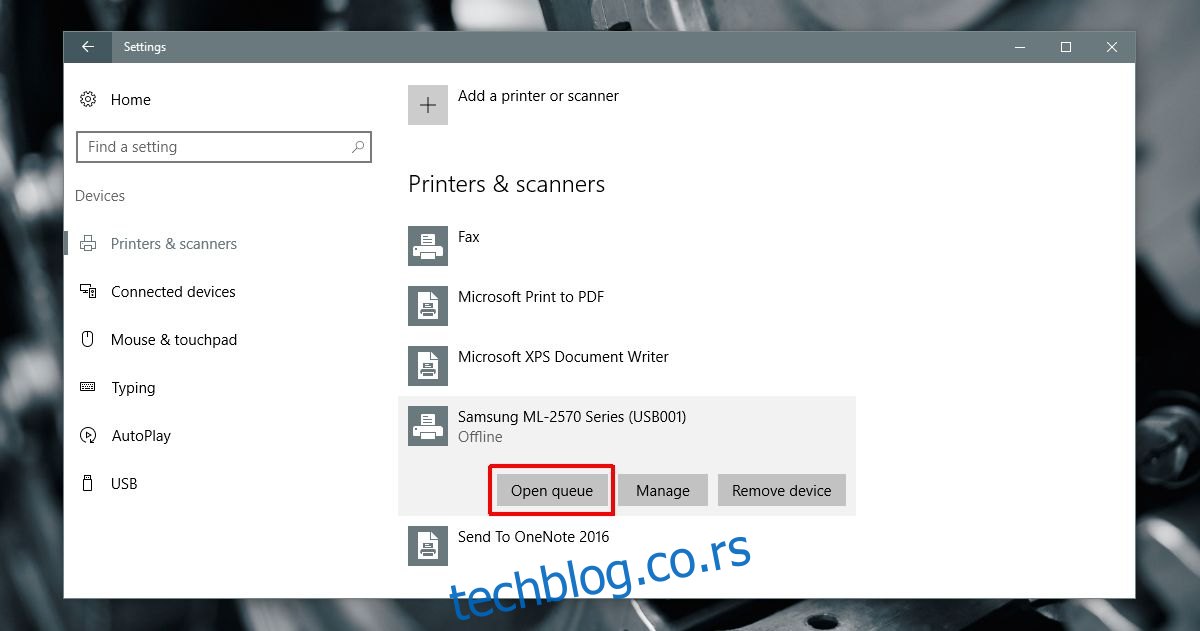
Отвориће се нови прозор са списком свих докумената који су тренутно у реду за штампање. Можете видети који документи су послати на штампач, а који чекају да буду послати.
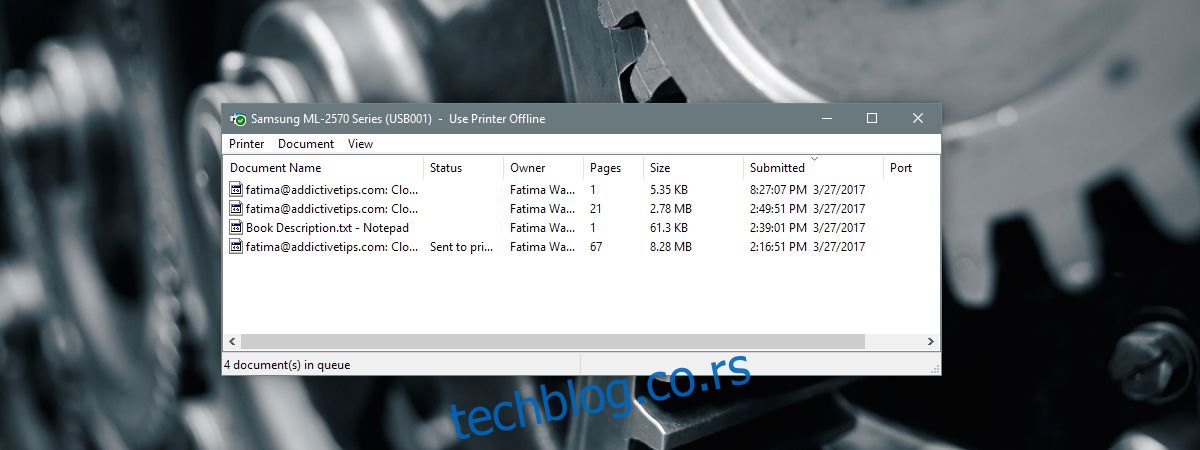
Кликните десним тастером миша на документ за који желите да откажете штампање и изаберите „Откажи“ да бисте отказали штампање документа.
Ред штампача – Контролна табла
Отворите контролну таблу. Идите на Хардвер и звук > Уређаји и штампачи. У одељку Штампачи кликните десним тастером миша на штампач за који желите да видите ред чекања. Изаберите „Погледајте шта се штампа“ из контекстног менија.
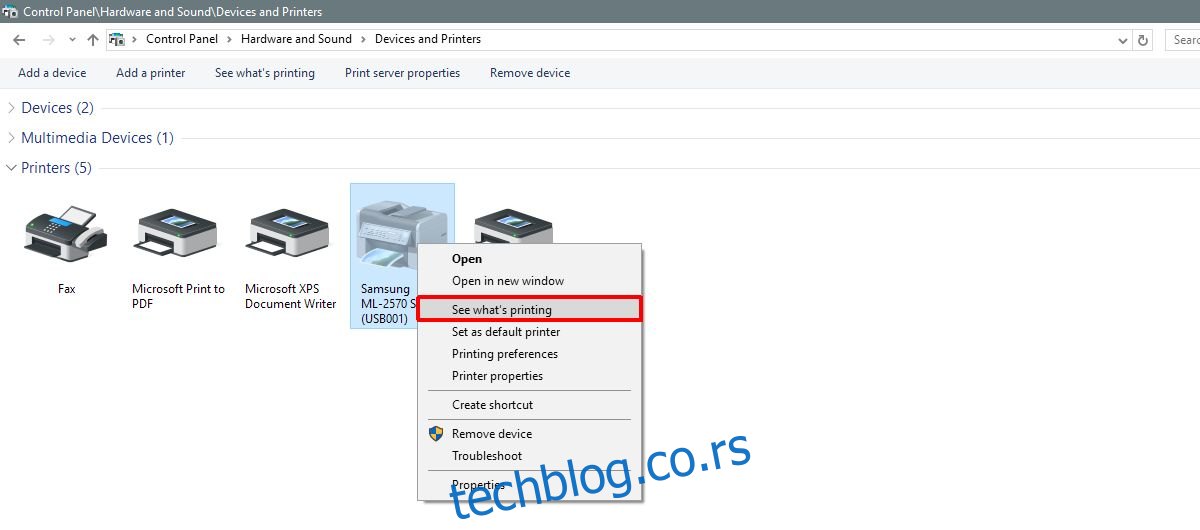
Видећете исти прозор редоследа штампача који отвара апликација Подешавања. Кликните десним тастером миша на документ и изаберите „Откажи“ из контекстног менија да бисте отказали штампање документа.
Брисање задатка штампања из кеш меморије штампача
Често, када откажете задатак за штампање са радне површине, ваш штампач свеједно наставља да га штампа. Ово се дешава за задатке штампања који су послати на штампач. У идеалном случају, штампач не би требало да штампа документ, али технологија штампача је још увек прилично стара и незграпна.
Ако сте отказали задатак за штампање са радне површине, али штампач неће престати да га штампа, искључите штампач са система. Искључите штампач и сачекајте десет минута. Поново га укључите и задатак за штампање би требало да буде обрисан. Пустите да се штампач исправно покрене пре него што га поново повежете са системом.